Maison >Les sujets >excel >Comment ajouter le titre d'un graphique Excel
Comment ajouter le titre d'un graphique Excel
- 藏色散人original
- 2020-02-07 09:20:5912668parcourir
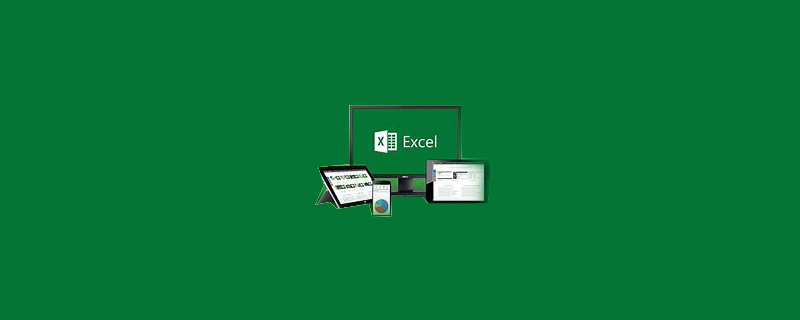
Comment ajouter le titre d'un graphique Excel ?
1. Ouvrez Excel, commencez à créer un tableau Excel, puis sélectionnez la zone dans laquelle vous souhaitez créer une icône, puis cliquez sur l'option [Insérer].
Tutoriel recommandé : Tutoriel Excel
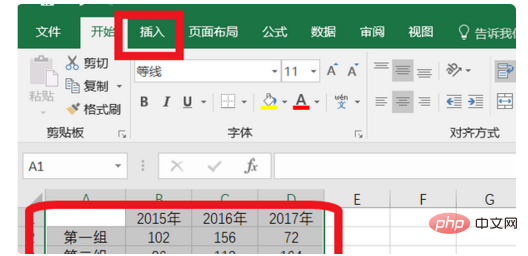
2. Après avoir cliqué sur Insérer, il y aura un graphique recommandé sur la droite, cliquez dessus. option.
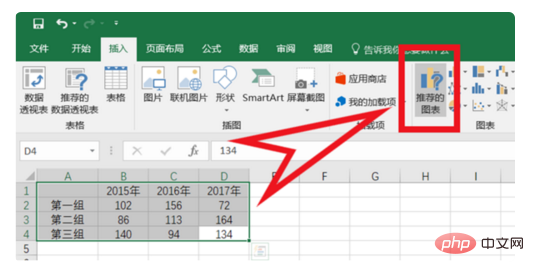
3. Recherchez tous les graphiques dans la boîte de dialogue contextuelle et cliquez sur cette option, comme indiqué dans la figure ci-dessous.
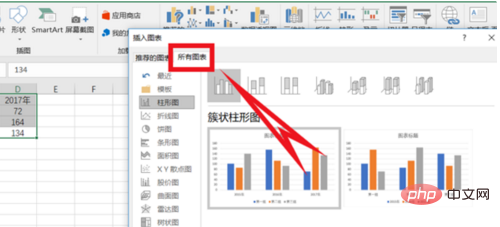
4. Sélectionnez le style de tableau que vous souhaitez créer parmi tous les graphiques, sélectionnez ici le graphique linéaire.
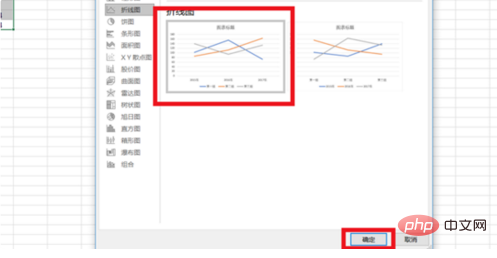
5. Double-cliquez sur l'icône créée et un style de titre de graphique apparaîtra.
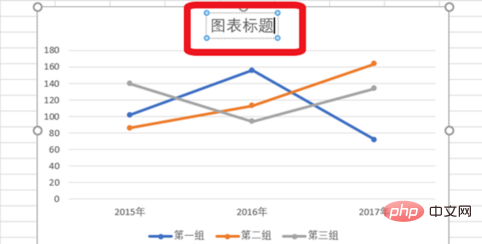
6. Vous pouvez modifier le titre à ce moment, comme indiqué dans l'image ci-dessous. C'est la modification.
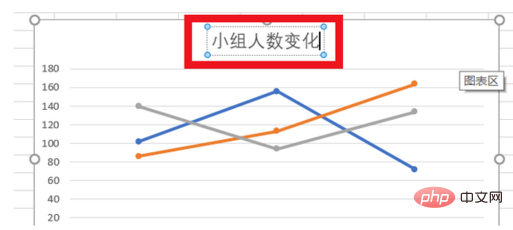
Ce qui précède est le contenu détaillé de. pour plus d'informations, suivez d'autres articles connexes sur le site Web de PHP en chinois!

